Recuva — программа для восстановления данных
Программа Recuva позволит быстро восстановить удаленные файлы на вашем компьютере. Бесплатная программа Recuva произведет восстановление файлов, которые были удалены с компьютера или подключаемого к компьютеру диска (внешний жесткий диск, карта памяти, USB флеш накопитель).
От потери данных никто не застрахован. Информация может быть удалена по ошибке самим пользователем или другим пользователем (если пользователей несколько) компьютера.
Если уже произошла такая ситуация — нужные файлы были удалены с компьютера, то тогда можно попытаться восстановить удаленные файлы с помощью специализированной программы. На компьютере пользователя должна быть установлена подобная программа для восстановления данных, для того, чтобы у него был шанс провести восстановление удаленных файлов.
Такая специализированная программа, с помощью которой можно будет восстановить удаленные данные, должна быть установлена на компьютере заранее. Почему заранее? Потому что в процессе установки программы на компьютер, могут быть повреждены именно те файлы, для восстановления которых вы устанавливаете эту программу.
Для того чтобы нужный удаленный файл не был перезаписан, необходимо прекратить работу за компьютером. Если вы не прекратите работу за компьютером, то система может перезаписать освобожденное от удаленного файла место новыми данными. Поэтому необходимо прекратить активную деятельность на компьютере до того, как вы сделаете попытку восстановить удаленные файлы.
Произвести восстановление файлов можно с помощью бесплатной программы Recuva. В интернете также можно найти переносную версию этой программы — Recuva Portable.
Для загрузки программы Recuva на свой компьютер, необходимо перейти на сайт разработчика — компании Piriform. Эта британская компания широко известна своими программными продуктами для обслуживания компьютера: CCleaner, Defraggler, Speccy.
После загрузки на компьютер установочного файла, можно будет начать установку программы Recuva на компьютер. После завершения процесса установки, запустите программу на своем компьютере.
Восстановление файлов в Recuva
При первом запуске программы открывается окно «Мастер Recuva». В дальнейшем вы можете не открывать мастер при запуске программы, если отметите пункт «Не открывать мастер при запуске». В этом окне нажимаете на кнопку «Далее».
В следующем окне «Тип файлов» необходимо выбрать файлы определенного типа, которые необходимо восстановить. При выборе конкретного типа файлов будет быстрее проведен поиск удаленных файлов и вам легче будет найти нужный удаленный файл для его восстановления.
Вы можете выбрать отображение всех типов файлов. В этом случае программа Recuva отобразит все найденные удаленные файлы, всех типов. После выбора нажимаете на кнопку «Далее».
В окне «Размещение файла» необходимо выбрать место, где нужно производить поиск удаленных файлов. Вы можете выбрать разные варианты: «Точно неизвестно», «На карте памяти» (кроме CD и дискет), «В папке Мои документы», «В Корзине», «В указанном месте».
Если вы выбрали последний вариант, то в окне «Обзор папок» можно выбрать конкретный диск или папку на компьютере для поиска удаленных файлов. Затем нужно нажать на кнопку «Далее».
После этого, в новом окне, мастер сообщает, что программа готова начать поиск удаленных файлов. Теперь для этого нужно нажать на кнопку «Начать».
Если после проведения анализа нужные файлы не были найдены, то тогда можно активировать пункт «Включить углубленный анализ». Для проведения углубленного анализа может потребоваться много времени.
Далее начинается сканирование и поиск удаленных файлов. После его завершения откроется окно программы Recuva с результатами поиска.
В главном окне «Recuva.com», найденные программой удаленные файлы, будут отмечены соответствующим цветом. Здесь вы можете увидеть имя файла, путь (месторасположение на диске), его размер, состояние (отличное, среднее, плохое или утрачен), а также примечание о состоянии каждого конкретного файла.
Для восстановления удаленного файла нужно отметить его флажком, а потом нажать на кнопку «Восстановить…».
В окне «Обзор папок» необходимо выбрать место для сохранения восстанавливаемого файла, а затем нажать на кнопку «ОК».
После этого открывается окно «Восстановление файлов», в котором вы можете наблюдать, как происходит процесс восстановления.
После завершения процесса восстановления удаленного файла, откроется окно «Действие завершено», в котором нужно нажать на кнопку «ОК».
Теперь вы можете открыть файл, который был восстановлен, и увидеть результат работы программы Recuva.
Настройки программы Recuva
Для перехода в настройки программы Recuva, в главном окне программы следует нажать на кнопку «Настройки…». После этого откроется окно «Сервис».
Здесь, во вкладке «Общие», вы можете выключить запуск мастера при запуске программы, для того, чтобы сразу открывалось главное окно программы. Также можно выбрать режим показа найденных файлов.
Также с помощью программы Recuva можно надежно удалять файлы, которые уже были удалены, но остались на диске, для того чтобы исключить возможность их дальнейшего восстановления.
Для этого в пункте «Надежное удаление» необходимо выбрать вариант перезаписи для такого файла. Поддерживается такие параметры перезаписи – «Простая перезапись (1 цикл)», «DOD 5220.20-M (3 цикла)», «NSA (7 циклов)», «Гуттман (35 циклов)».
Во вкладке «Действия» вы можете задать дополнительные параметры для поиска файлов. После выбора параметров нужно нажать на кнопку «ОК».
Надежное удаление файлов в Recuva
Если файл был удален и еще не был перезаписан, то тогда он остается на диске и его можно восстановить с помощью специальных средств, потому что его данные еще остались на диске. Такой удаленный файл можно надежно удалить с помощью программы Recuva.
Для этого необходимо отметить или выбрать удаленный файл в окне программы Recuva, а затем нажать по выбранному файлу правой кнопкой мыши. В контекстном меню нужно выбрать пункт «Надежно удалить выбранные» или пункт «Надежно удалить отмеченные».
Перед этим в настройках программы нужно выбрать вариант для перезаписи удаленного файла. Для этого откройте «Настройки…» => «Сервис» => Общие => «Надежное удаление». Здесь необходимо выбрать метод перезаписи – «Простая перезапись (1 цикл)», «DOD 5220.20-M (3 цикла)», «NSA (7 циклов)», или «Гуттман (35 циклов)».
В окне «Надежное удаление» потребуется подтвердить действие для перезаписи и уничтожения безвозвратно выбранного файла. Для этого нажимаете на кнопку «Да».
После этого открывается окно «Действие завершено», в котором вас проинформируют о перезаписи файла. В этом окне нажимаете на кнопку «ОК».
Выводы статьи
Бесплатная программа Recuva предназначена для восстановления данных, которые были удалены с компьютера или других подключаемых дисков. С помощью программы можно произвести восстановление удаленных файлов, а также безвозвратно удалить те файлы, данные о которых еще находятся на диске, для невозможности их восстановления.
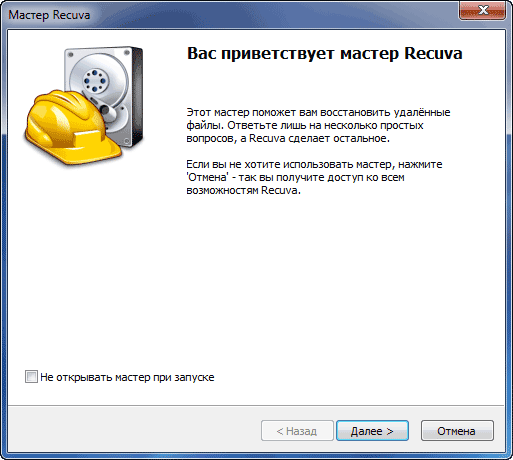
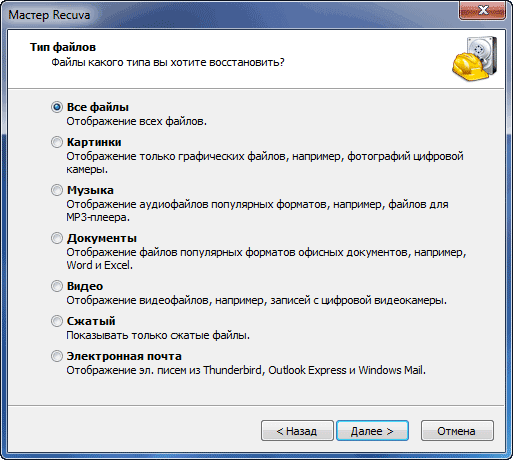
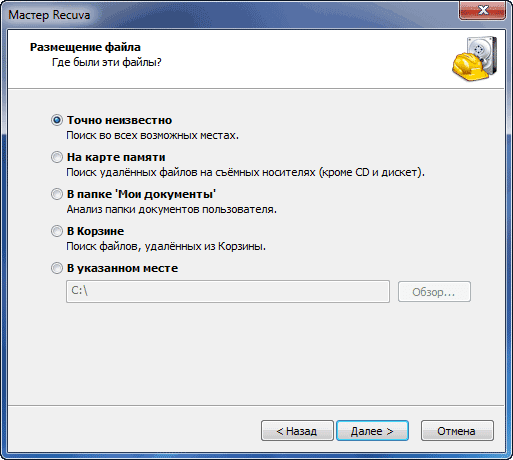
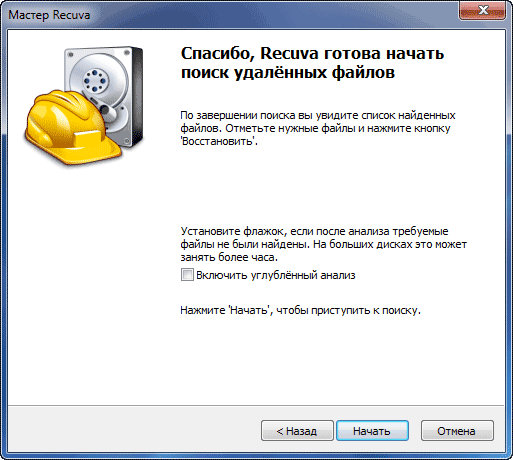
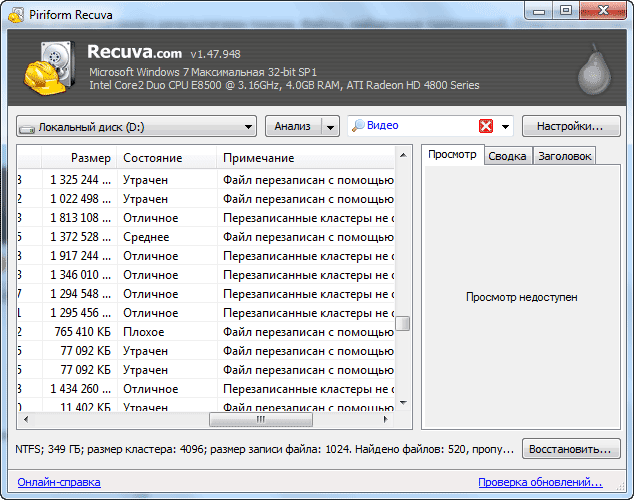
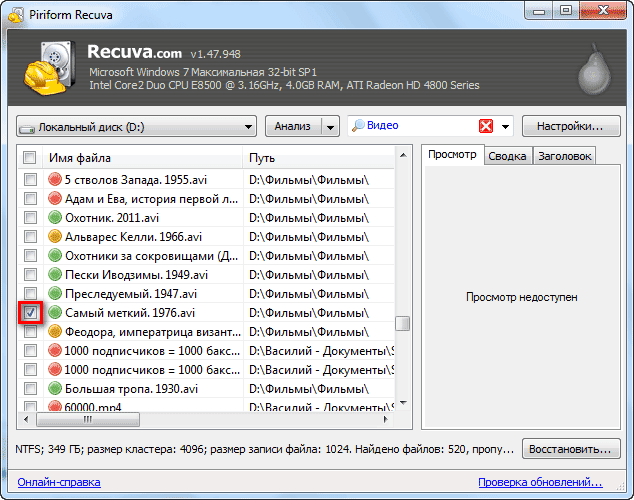
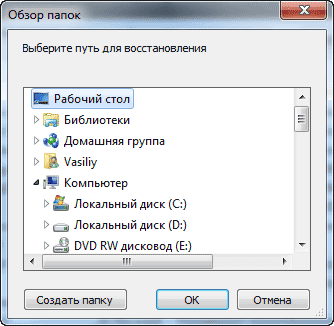


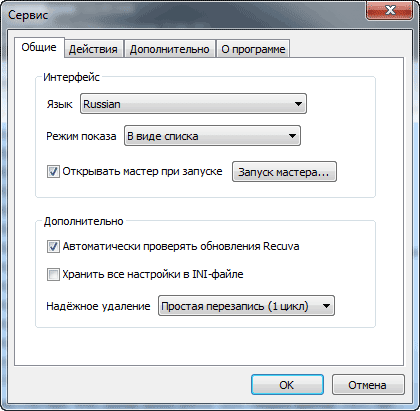
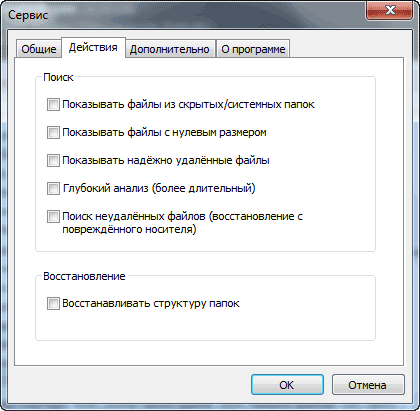
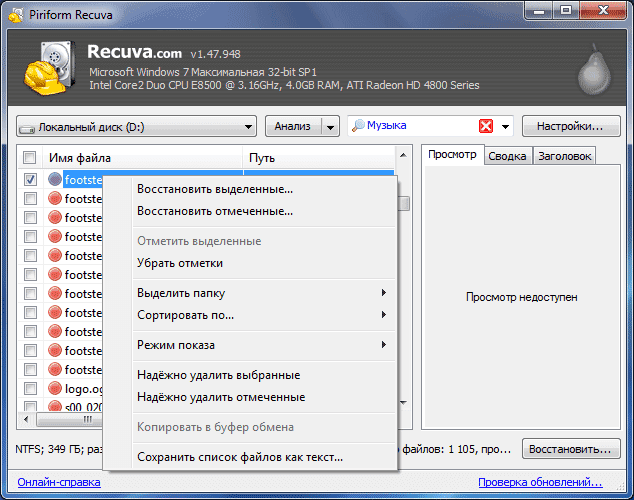

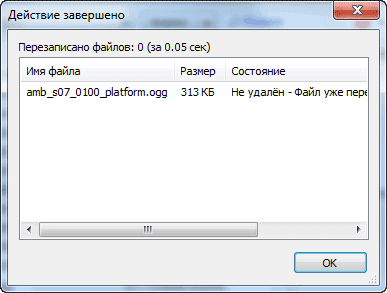
Мда, и на старуху бывает проруха) Иногда что-нибудь нужное удаляется. Так что на всякий случай нужно иметь такую программку под рукой.
Да, на всякий случай, под рукой, необходимо иметь несколько подобных программ для восстановления файлов.
Эта программа в своё время мне очень помогла восстановить огромное количество ценной информации. Однако, всем желаю того, чтобы не пришлось её использовать.
Полезная программка — Recuva, спасибо, Василий.
Спасибо, Василий, буду иметь ввиду, пока не приходилось пользоваться такими программами, но в закладки добавила!
Как то я проглядел этот софт, хотя от этих разработчиков стоит весьма мощная программа, которая называется CCleaner и она по сути является полной противоположностью этой. Очень удобно чистить реестр после удаления программ и чистить сразу все временный файлы и прочий мусор. Порой до нескольких гигабайт вычищается.
Recuva производится уже довольно длительное время. Это хорошо, что такая программа еще не понадобилась.
У меня есть такая программка, уже давно ей пользуюсь. Правда с флэшки фото восстановилось частями. Только лица. Не знаю по чему так получилось. Может из-за того, что флешка была повреждена. А так, программа удобная.
Наталья, возможно, фото уже были частично перезаписаны. К сожалению, не всегда удается восстановить удаленные файлы. Оптимальный вариант — это наличие нескольких подобных программ на компьютере. Тогда будет больше шансов.
Интересно… Не слышал про это . Полезная статья, надеюсь, что никогда не пригодится)
Recuva нужная программка, обязательно нужно иметь подобные программы на компьютере.
Лучшая программа.
Василий, спасибо вам за этот обзор! После прочтения я беспокоюсь за свои данные. Свой предыдущий ноутбук я продал. Перед продажей удалил данные с жесткого диска, просто нажав «удалить». Получается кто-то может с легкостью все данные восстановить?
Теоретически, какие-то файлы новый хозяин ноутбука, возможно, сможет восстановить. Практически, он начнет активное использование компьютера, его новые файлы будут записаны на место ваших. После этого, то, что находилось в этих местах восстановить не удастся. Скорее всего, он не знает о такой возможности.
Перед продажей, все свободное место необходимо перезаписывать, чтобы новый хозяин не смог восстановить данные, удаленные старым хозяином. Для этого есть специальные программы, также такая возможность, есть например, в программах CCleaner, Revo Uninstaller.
Спасибо очень полезная программа. Мне вот интересно, а если у меня на внешнем жёстком диске мало места и я скинул на него некоторые файлы, а потом чтобы освободить место, я скину файл на диск, на котором случайно удалил файлы, но в другое место. Так возможно сделать чтобы не потерять файлы?
Привет! Программа нашла много файлов, но они пустые. Фотографий не видно. Вместо изображения одни белые квадраты справа загнутым углом. Поясните, очень нужно.
Далеко не все фотографии возможно восстановить. Можно попробовать другую подобную , но результат может быть таким.
Здравствуйте! Очень нужна ваша помощь! У меня винчестер на 1 терабайт, он разбит на три раздела: «C», «D», «E». Я переустанавливал Виндовс, и решил отрезать часть от дисков «D» и «E», чтобы добавить место для диска «C». На «C» сделал 200 ГБ, на диск «D», на котором было очень много программ игр и т. д., сделал 200 ГБ, а на диск «E», где были фильмы, музыка, фото, видео, картинки сделал 500 ГБ.
Как только установил Windows 7 Максимальная и открыл мой компьютер там на диске «C» было 200 гигов, а диски «D» и «E» просто не отображались. Когда пытался открыть к примеру диск «D» появлялось окно: «отформатировать локальный диск «D»?»
Я его отформатировал, затем зашел в Recuva и восстановил все файлы с диска «D» точно также, как указано в вашем видео ролике! Но когда зашел в папку в которую восстанавливал файлы со своего раздела в котором когда-то были игры и куча программ, все эти файлы отображаются как неопознанные файлы в формате «MEB».
Помогите пожалуйста, объясните как восстановить мои данные с двух разделов, чтобы они открылись по нормальному! А то раньше к примеру локальный диск «D» был забит на 190 ГБ моими программами и играми, а после восстановления вся папка с файлами весит 7 ГБ, и все файлы не опознаны!
Нельзя было объединять и разделять диски с данными во время установки системы. Это нужно было делать до установки, или после установки Windows. Из-за этого, с большей долей вероятности вы могли потерять свои файлы, еще «помогли» этому форматированием. Вам необходимо было сначала почитать в интернете, как правильно работать с разделами жесткого диска.
Найдите в интернете R-Studio. Попробуйте с ее помощью обнаружить файлы на отформатированном диске. Если программа что-то обнаружит, попробуйте восстановить данные на другой диск (внешний жесткий диск и т.п.), на котором нет файлов. На этот раздел восстанавливать нельзя, чтобы не потерять восстанавливаемые файлы. Если данных будет много, то восстановление будет продолжаться длительное время.
Как-то, лет 6 назад, купил в компьютерном магазине дополнительный винчестер для своего компа. Подключил, открываю-чистый. Ради интереса прогнал его программой Recuva. И — о чудо! Программа нарыла на нем кучу фотографий незнакомых мне людей, да еще на фоне ж/д вокзала с вывеской ст. Воркута, где я сроду не был. Вывод: ребята толкают б/у оборудование по цене нового. Человек я не конфликтный, ругаться с ними не стал, тем более, что винт пашет исправно до сих пор.
Поучительный случай.
Здравствуйте! Пожалуйста подскажите по следующему вопросу. После восстановления этой программой оказалось, что куча фото не открывается. Выдает: 348889.jpg не удается открыть файл. можно ли как-то открыть/восстановить их?
Если файл не открывается, то значит восстановить его не получилось.